1、使用yum进行安装,执行命令:yum install -y docker
---------------------------------------------
中间忽略安装日志
---------------------------------------------
Dependency Updated:
device-mapper.x86_64 7:1.02.158-2.el7_7.2 device-mapper-libs.x86_64 7:1.02.158-2.el7_7.2
Complete!
2、查看是否安装成功
yum installed | grep docker

docker的默认安装路径是/var/lib/docker
docker version 查看docker版本
docker images 查看docker容器里的镜像
3、查看docker运行状态
systemctl start docker
systemctl status docker

4、查看docker下已安装的镜像
docker images
![]()
5、docker容器里安装tomcat镜像
查看tomcat镜像:docker images tomcat
安装tomcat镜像:docker pull tomcat
查看安装后的tomcat镜像: docker images | grep tomcat
运行tomcat:docker run -p 8088:8080 tomcat,启动后用8088访问tomcat
停止运行docker容器里的tomcat:docker stop be1bc93e6667,be1bc93e6667为镜像ID
查看所有镜像:docker ps -a
CONTAINER ID:容器ID
IMAGE:镜像
COMMAND:命令
CREATED:创建时间
STATUS:当前运行状态
PORT:端口号
NAMES:容器名称

进入docker容器里的tomcat目录:docker exec -it be1bc93e6667 /bin/bash
be1bc93e6667为docker ps -a查询结果里的容器ID
进入到tomcat目录后,看下目录下有什么文件

我们可以看到当前linux用户的路径变成了 root@0e8b90e6383f:/usr/local/tomcat#
默认情况下webapps/下是没有文件的。tomcat默认访问的是webapps下的index.html或者index.jsp,再或者ROOT文件。
但是webapps.dist里面是有文件了,我们把它重命名下
root@0e8b90e6383f:/usr/local/tomcat# mv webapps webapps2
root@0e8b90e6383f:/usr/local/tomcat# mv webapps.dist/ webapps
然后访问tomcat的8080端口,发现可以访问了
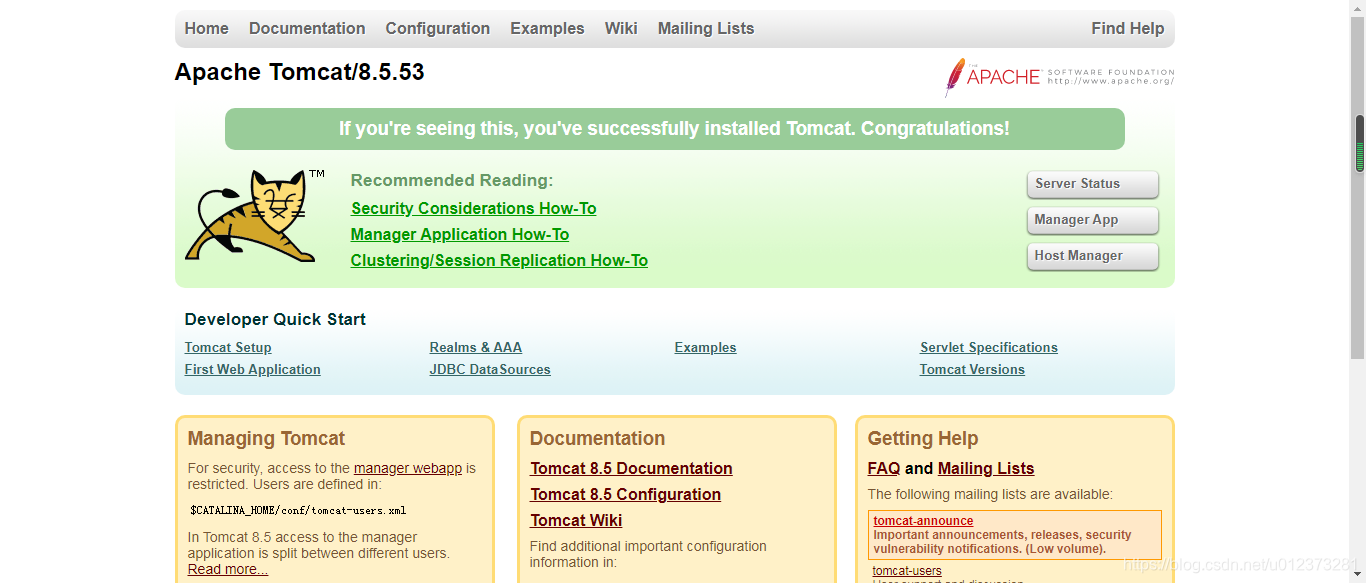
将文件从主机复制到容器里:
sudo docker cp /home/file/course.html 0e8b90e6383f:/usr/local/tomcat/webapps
sudo docker cp 文件路径 containerID:路径
将文件从容器复制到宿主主机:
sudo docker cp 0e8b90e6383f:/usr/local/tomcat/webapps/c.html /home/
sudo docker cp 容器ID:文件容器路径 复制目的主机文件路径

 Docker安装与Tomcat部署
Docker安装与Tomcat部署





 本文详细介绍了如何使用yum在Linux环境下安装Docker,并通过一系列命令检查Docker的安装状态及版本信息。同时,文章提供了如何在Docker中安装、运行及管理Tomcat镜像的步骤,包括查看镜像、运行容器、停止容器、复制文件进容器等操作。
本文详细介绍了如何使用yum在Linux环境下安装Docker,并通过一系列命令检查Docker的安装状态及版本信息。同时,文章提供了如何在Docker中安装、运行及管理Tomcat镜像的步骤,包括查看镜像、运行容器、停止容器、复制文件进容器等操作。
















 596
596

 被折叠的 条评论
为什么被折叠?
被折叠的 条评论
为什么被折叠?








